ACDSee 18:超强看图软件,操作技巧全知道
ACDSee是一款功能强大的看图软件,其18版本不仅能高效整理相片,还可感动亲友。在功能和界面上堪称图片查看软件最强者。这里将介绍它的多种操作技巧,如幻灯片、打开图片、打马赛克等。
acdsee幻灯片,ACDsee幻灯片播放设置;
1、 首先打开要播放幻灯片的图片文件夹,如下图所示;
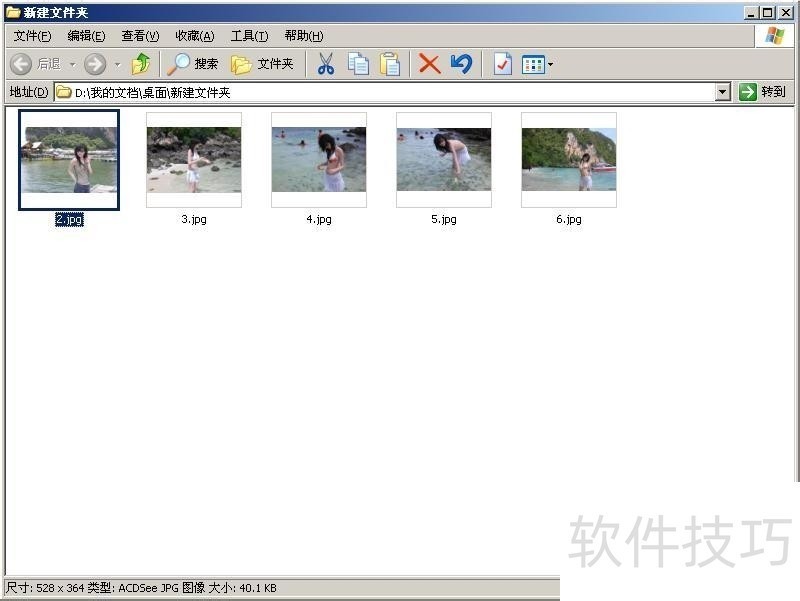
2、 然后我们直接双击其中一个图片,用ACDsee打开图片;

3、 然后我们直接在打开的界面上点击幻灯片播放按钮,即可进入幻灯片播放;
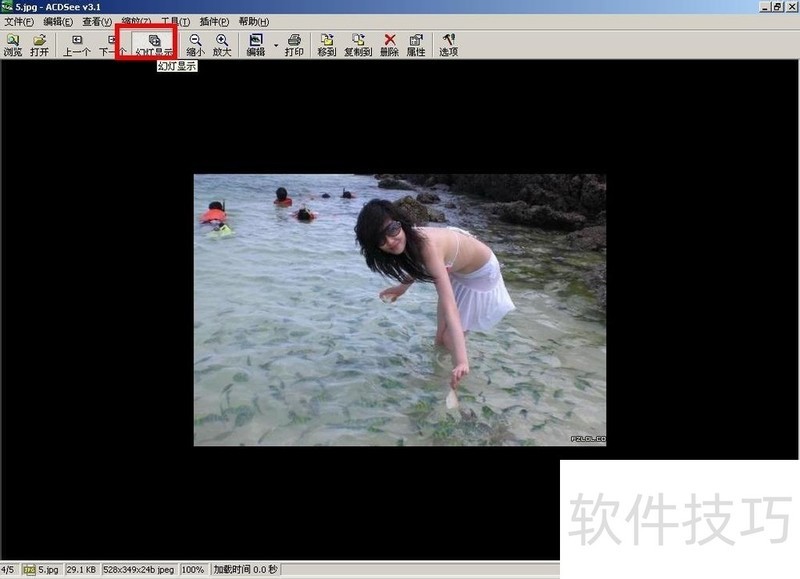
4、 如果要对幻灯片播放进行设置,就直接点击下图所示位置,在弹出的对话框中选择幻灯片;
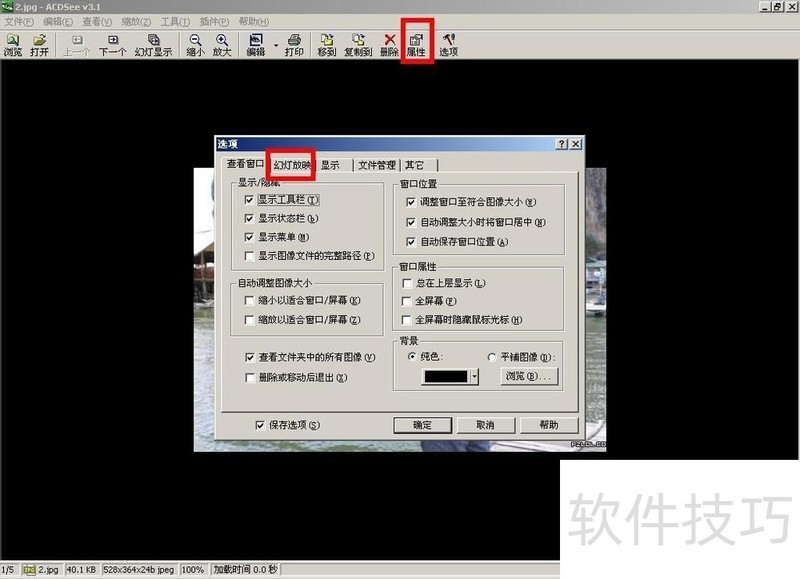
5、 进入幻灯片设置之后,可以对一些参数进行设置;设置完毕直接点击确定按钮;
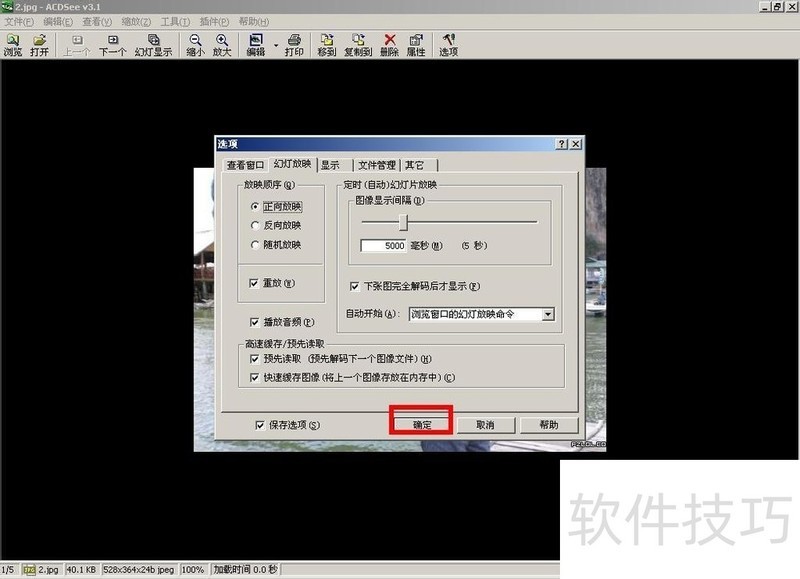
ACDSee如何打开图片
1、 在电脑桌面上,鼠标右键点击一个图片,在打开的选项卡中选择用ACDSee打开这个图片即可,如图所示。
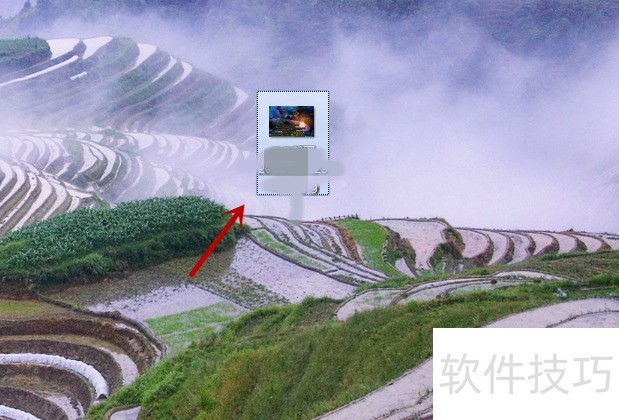
2、 不过很多人发现在选项中找不到ACDSee,大家可以在选项里面点击【打开方式】,在打开的选项里找到ACDSee即可打开图片,如果还没有看到可以在里面点击【选择默认程序】,在里面直接选择ACDSee即可将图片用其打开,如图所示。
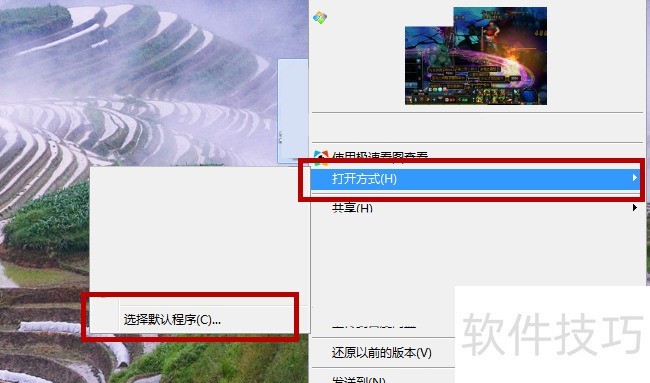
3、 图片打开后,可以看到ACDSee打开图片的界面,就可以用上面的功能进行编辑图片啦,如图所示。END1我们先将ACDSee打开,进入到主界面,在左上角点击【文件】选项,打开选项卡,如图所示。
2、 之后在选项卡中点击【打开】或者按快捷键【Ctrl+o】即可将图片选择的窗口打开,如图所示。
acdsee怎么打马赛克
1、 acdsee不仅能够查看图片还能够管理和编辑图片,比较的好用,首先我们用acdsee简体中文版打开需要打马赛克的图片,然后点击右上角的编辑。

2、 在acdsee绿色版的编辑界面我们可以选择左上角的矩形选择工具、椭圆形选择工具以及套索工具和魔术棒等选区工具。

3、 我们使用acdsee看图软件的选区工具将图片上要打马赛克的地方做好选区,这里Boy将“正在加载”几个字选中给大家演示。
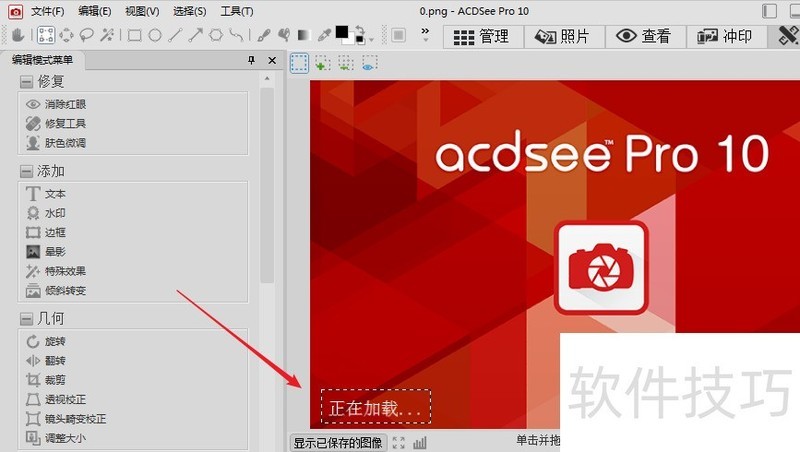
4、 使用acdsee为图片添加选区以后在左侧可以看到一系列的功能,我们选择acdsee的特殊效果。
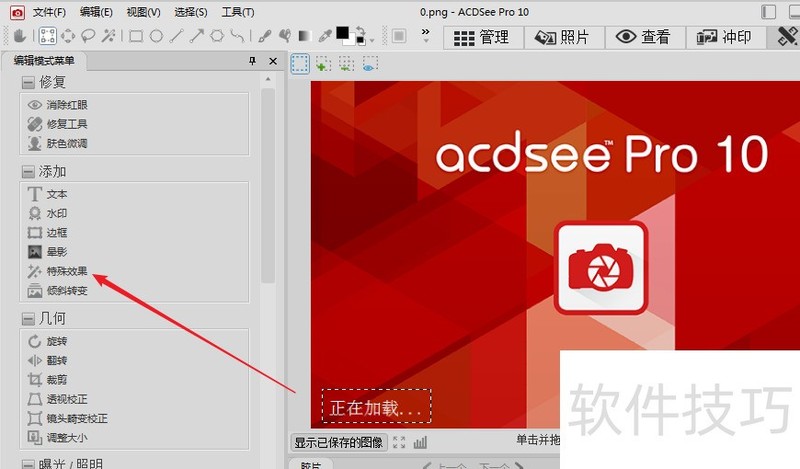
5、 在acdsee看图软件的特殊效果中我们找到扭曲功能,其中有像素化功能,熟悉ps的朋友基本都知道,acdsee自身的编辑功能也相当的强大。
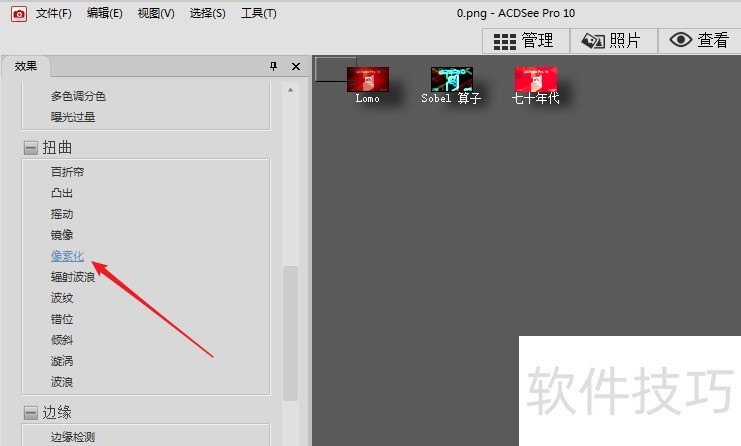
6、 此时我们可以看到图片上刚才做选区的部分已经打上马赛克了,这样能很好的保护自己的隐私。
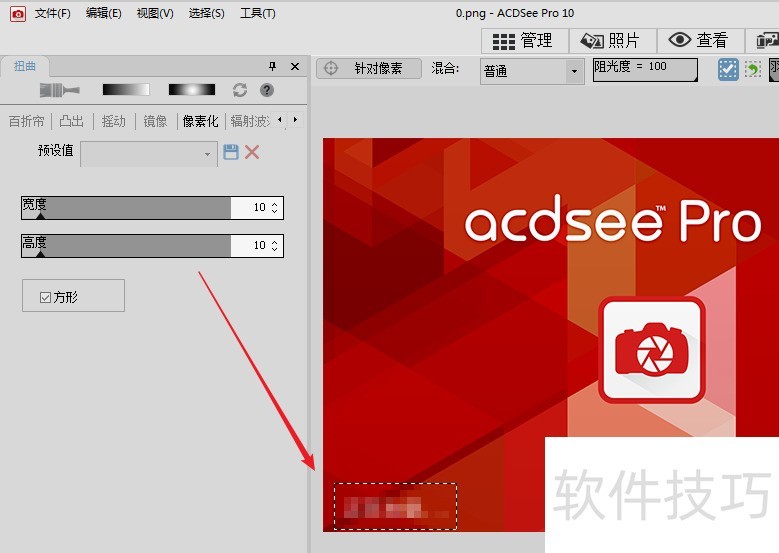
ACDSee 18是功能强大的看图软件。通过本文对其操作技巧如幻灯片设置、图片打开、打马赛克等的介绍,希望能帮助用户更好地掌握该软件,提升图片处理效率。
文章标题:ACDSee 18:超强看图软件,操作技巧全知道
文章链接://www.hpwebtech.com/jiqiao/316122.html
为给用户提供更多有价值信息,ZOL下载站整理发布,如果有侵权请联系删除,转载请保留出处。
相关软件推荐
其他类似技巧
- 2025-01-13 10:18:01ACDSee 18操作全知道:功能强大,这些技巧你得会
- 2025-01-13 09:19:01ACDSee 18:超强看图软件,操作技巧全知道
- 2025-01-10 10:58:03ACDSee操作全知道:功能强大,操作技巧一网打尽
- 2025-01-05 08:55:01ACDSee 18:高效图片管理,操作技巧全知道
- 2025-01-03 18:53:02ACDSee操作全知道:编辑、删除、打开图片等技巧
- 2025-01-03 09:05:01ACDSee 18:功能强大,附带多种操作技巧的看图软件
- 2025-01-02 19:36:01ACDSee操作全知道:功能强大,多种技巧等你来看
- 2025-01-02 17:00:01ACDSee软件:操作技巧全知道,图片查看超强工具
- 2025-01-02 06:43:02看图软件软件推荐哪个 十款常用看图软件软件推荐
- 2024-12-31 10:55:01ACDSee 18:功能强大,图片处理操作技巧全知道
ACDSee软件简介
ACDSee 18 附带的工具可以帮助您整理和完善相片并感动您的朋友和家人。ACDSee 18 将赋予您前所未有的高效率。跟踪日益庞大的相集。zol提供ACDSee18下载。
ACDSee 18 附带的工具可以帮助您整理和完善相片并感动您的朋友和家人。专门设计的一系列强大的自动功能让您的工作流程顺畅地进行下去,许多新的过滤器让...
详细介绍»









